win7系统如何打开无线网络
更新时间:2024-04-14 10:06:16作者:xiaoliu
在如今的数字时代,无线网络成为了我们日常生活中不可或缺的一部分,而在Windows7系统中,打开无线网络功能也变得非常简单和便捷。只需要简单的几步操作,就可以轻松地连接到无线网络,享受高速的上网体验。接下来我们就来看看在Win7系统中如何打开无线网络功能,让您的上网体验更加便捷和畅快。
具体方法:
1.打开电脑以后,点击【开始】,点击右边【控制面板】。
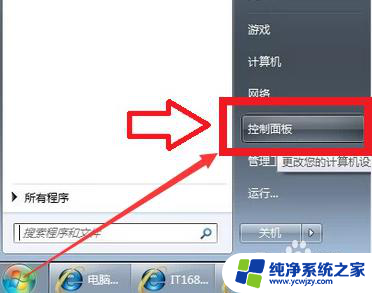
2.点击【网络和Internet】。
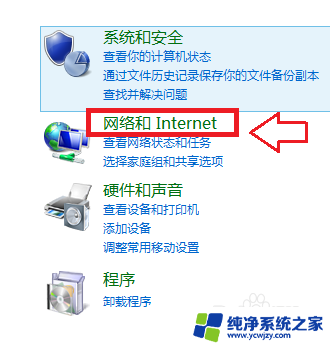
3.点击【网络和共享中心】。
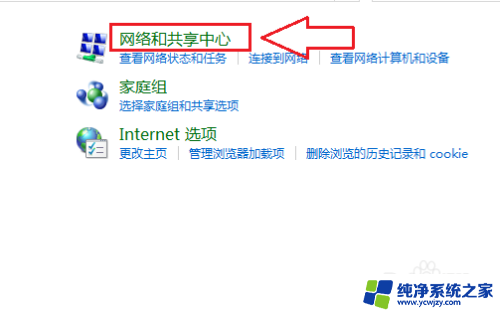
4.接着点击【更改适配器设置】。
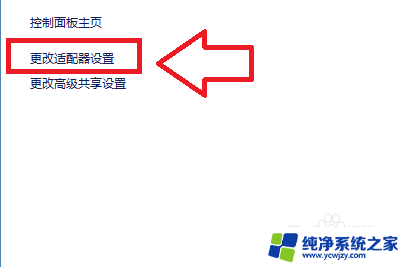
5.鼠标放在【无线网络连接】的选项上,单击鼠标右键。点击【启用】就可以。

6.当在更改网络适配器中点击【开启】后,发现【无线网络连接】仍为灰色。需要通过【运行】命令打开,电脑界面中点击【开始】。
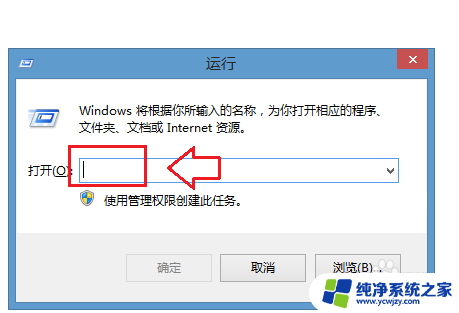
7.在【运行】的对话框中输入【services.msc】。
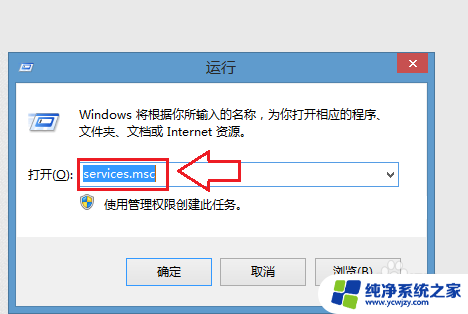
8.然后点击【确定】,会出现【服务本地】的对话框。在对话框中的名称中找到【WLANAutoConfig】,手动点击【启动】,电脑的无线网络连接就可以正常使用了。
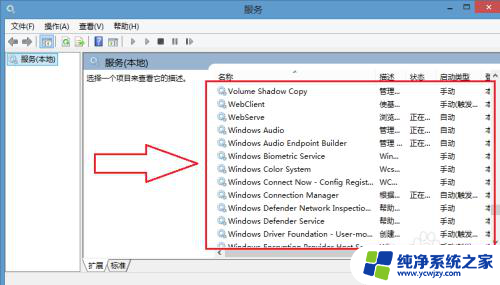
以上就是关于如何在win7系统中打开无线网络的全部内容,如果您遇到类似情况,可以根据小编的方法来解决问题。
- 上一篇: win7电脑怎么设置熄灭屏幕时间
- 下一篇: win7扫描仪快捷到桌面上
win7系统如何打开无线网络相关教程
- win7手动添加无线网络连接 win7系统如何手动连接无线网络
- win7系统电脑如何连接无线网 Win7怎么连接WiFi网络
- win7电脑无线网络不显示网络列表 win7无线网络列表空白
- win7连接有线网络设置 WIN7系统有线网络设置DNS服务器
- win7网络适配器没有无线网络连接 win7无线网络连接缺失
- win7系统运行电脑搜索网络 win7网络连接打开方法
- windows7怎么忘记wifi密码 win7系统如何忘记无线网络密码
- win7怎么无线连接打印机 win7如何搜索网络打印机
- 如何创建新的网络连接win7 win7系统如何创建共享网络连接
- windows7怎么打开无线网络连接 Windows7如何开启无线功能
- cmd永久激活win7专业版
- 台式电脑怎么连接网卡
- win7可以用蓝牙鼠标吗
- win7c盘可以扩容吗
- 如何给win7系统设置密码
- 盗版windows7怎么激活成正版的
win7系统教程推荐
win7系统推荐